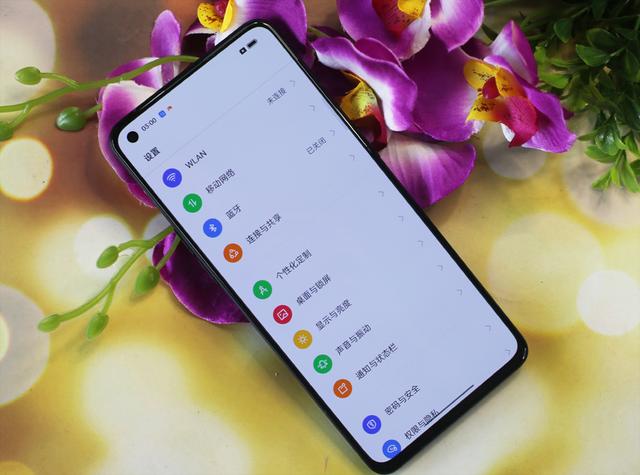怎么清理电脑上的其他垃圾(如何清理干净电脑里的垃圾)
清理掉电脑里的垃圾,用了那么多软件发现还是自带的设置比较好用。
下面三个步骤,绝对让你的电脑飞起来,不借助任何软件就可以实现!
把电脑清理好了才会工作起来更有干劲,
毕竟工欲善其事,必先利其器不是?
一. 删除无用软件
别看删除软件是一件非常小的事情,可是有的时候是真心很管用,尤其是软件都下载到了系统盘里的情况下(这里并不推荐把下载内容都存放在系统盘里)
既然没有各种安全助手,我们就要学会善用系统里的「控制面板」,调用系统里的设置,删除不需要的软件,还电脑一个清爽。

所有电脑里的程序都一一列出,右键删除即可
二. 开机启动项
经过第一步的操作我们已经把多余的软件都卸载掉了,也会把相应带过来的开机启动项一起删掉。
但是,千万不要觉得这一步是可以略过的!开机启动项该禁的禁,该延迟的觉不手软,要不然以后开机苦的是自己。
两种方式一种是用系统自带,一种是借助软件。
系统自带
1. Windows10 的用户可以直接调用后台任务管理器,(ctrl alt del 三个按键同时按下),点击 「启动」就可以看到开机所有的启动项。

不需要的就禁止了吧,不着急需要的就延缓启动。不过,不认识的程序还是放着别动比较好。
Windows10 以下的用户需要调用系统的「运行」(快捷键 Win R)输入 「msconfig」回车
三. 整理磁盘碎片
为什么要整理磁盘碎片?是因为文件被分散保存到整个磁盘的不同地方,而不是连续地保存在磁盘连续的簇中形成的。硬盘在使用一段时间后,由于反复写入和删除文件,磁盘中的空闲扇区会分散到整个磁盘中不连续的物理位置上,从而使文件不能存在连续的扇区里。
这样,再读写文件时就需要到不同的地方去读取,增加了磁头的来回移动,降低了磁盘的访问速度。(百度百科)因此每个月的适当整理磁盘碎片,可以加速磁盘的访问速度。同样也是两种方式,系统自带和外靠软件。
系统自带:
打开「此电脑」(我的电脑)后,选择要整理的盘符,点击「右键」,在「属性」里面选择「磁盘清理」就可以了。

打开【此电脑】(我的电脑)后,选择要整理的盘符

点击右键,在属性里面选择磁盘清理
以上三步基本可以甩掉电脑里的垃圾,跑的健步如飞,还不用下载各种安全卫士,你懂得。
年终的大清理固然非常重要,但是日常维护也要注意:
1. 不要把程序下载到系统盘里
2. 定时清理磁盘碎片
3. 下载软件的时候不要狂点「下一步」,多余的软件,叔叔我们不约。
4. 不要忘记随时把重要文件备份起来,万一真的解决不好,重做系统的时候不会丢失。
以上,就是坚果云在没有各种安全卫士的情况下,对电脑进行的打扫除!
大家看完记得回家用起来!老电脑焕发第二春。
作者:坚果云链接:https://www.zhihu.com/question/20542755/answer/301826960来源:知乎著作权归作者所有。商业转载请联系作者获得授权,非商业转载请注明出处。
,免责声明:本文仅代表文章作者的个人观点,与本站无关。其原创性、真实性以及文中陈述文字和内容未经本站证实,对本文以及其中全部或者部分内容文字的真实性、完整性和原创性本站不作任何保证或承诺,请读者仅作参考,并自行核实相关内容。文章投诉邮箱:anhduc.ph@yahoo.com